Configuration d’un connecteur
Les connecteurs sont configurés dans l’éditeur de configurations de M-Files Admin. Pour obtenir des précisions sur l’utilisation de l’éditeur, consultez Utilisation de l’éditeur de configurations.
Effectuez les étapes suivantes pour configurer un connecteur :
- Ouvrez M-Files Admin.
- Dans l'arborescence de gauche, déployez une connexion au serveur M-Files.
- Déployez Coffres.
- Déployez un coffre.
- Sélectionnez Configurations.
-
Dans la zone de navigation grise, déployez External
Repositories, puis sélectionnez le connecteur que vous souhaitez configurer.
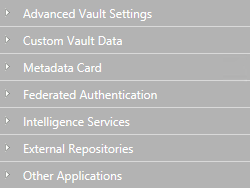
-
Dans l’onglet Dashboard :
- Cliquez sur Add Connection pour ajouter une nouvelle connexion.Remarque : Vous ne pouvez pas ajouter plus de connexions que celles spécifiées dans la configuration des référentiels externes. Pour augmenter la limite, voir Augmenter le nombre de connexions de référentiel externe autorisées.ou
- Sélectionnez une connexion existante et cliquez sur Configure.
- Cliquez sur Add Connection pour ajouter une nouvelle connexion.
-
Déployez General Settings et éditez la configuration le cas échéant :
Paramètre Description Enabled
Indique si la connexion est activée ou non.
Display Name
Nom d’affichage de la connexion qui apparaît dans la zone de liste dans Vues Externes.
Authentication
Indique le type d’authentification utilisé pour se connecter au référentiel externe. Les options disponibles sont :
- Personal
- Common
- Anonymous
Permissions
Ces options vous permettent d’utiliser une LCA M-Files par défaut pour les objets du référentiel externe.
Automatic Association
Ces options vous permettent d’associer automatiquement les utilisateurs de M-Files aux utilisateurs externes et aux groupes d’utilisateurs. Cette rubrique se compose des options suivantes :
- Association Methods : vous permet d’indiquer des méthodes d’association si l’authentification partagée est utilisée. Valeurs compatibles :
- username : Forme une association si un utilisateur externe correspond à un utilisateur de M-Files.
- User Association during Login: Permet à l’utilisateur de M-Files d’être associé à l’utilisateur du référentiel externe si l’utilisateur se connecte au référentiel avec M-Files. Ce paramètre peut être utilisé si l’authentification personnelle est activée.
- User Association with User Groups during Login : Permet aux membres du groupe du référentiel externe d’être synchronisés dans M-Files si l’utilisateur se connecte au référentiel à l’aide de l’authentification personnelle.
- Replicate All User Groups : Si cochée, tous les groupes d’utilisateurs disponibles et la hiérarchie du groupe du référentiel externe sont répliqués dans M-Files.
Mapping
Ces options sont utilisées pour le mappage d’objets dans le référentiel externe à l’aide des objets de M-Files et pour les métadonnées externes à l’aide des propriétés de M-Files.
Vous pouvez saisir la valeur * dans le champ Type Externe d’un mappage de type objet pour utiliser le même type d’objet pour tous les objets externes disponibles via cette connexion.
Remarque : Les fichiers externes doivent être redirigés vers un type d’objet M-Files dont l’option Les objets de ce type peuvent avoir des fichiers est cochée. Pour obtenir plus de renseignements sur les propriétés du type d’objet, consultez Création d’un nouveau type d'objet.Vous pouvez utiliser les paramètres de filtrage basés sur l'extension de fichier sous les mappages de type d'objet afin de spécifier quels objets du référentiel externe doivent être répertoriés dans M-Files. Les extensions de fichier doivent être saisies sans le point qui précède (par exemple : bmp), et une seule extension doit être indiquée par champ de valeur. Les objets externes exclus ne sont pas indexés.
Search Indexing
Ces options affectent la façon dont le contenu du référentiel externe est indexé pour la recherche.
-
Déployez la rubrique Connector-Specific Settings et éditez la configuration le cas échéant.
Les paramètres de Connector-Specific Settings varient selon les connecteurs. Pour plus de renseignements, consultez les instructions spécifiques au connecteur.
- Optionnelle : Dans la zone de navigation grise, cliquez, à l’aide du menu bouton droit, sur la connexion et sélectionnez Authenticate Common User du menu contextuel pour ajouter les identifiants de l’utilisateur commun pour accéder au référentiel.
- Optionnelle : Dans la zone de navigation grise, cliquez, à l’aide du menu bouton droit, sur la connexion et sélectionnez Authenticate Indexer User du menu contextuel pour ajouter les identifiants qui sont utilisés pour indexer le contenu du référentiel.
- Optionnelle :
Dans la zone de navigation grise, cliquez, à l’aide du menu bouton droit, sur la connexion et sélectionnez Authenticate Permissions Retriever du menu contextuel pour ajouter les identifiants permettant de récupérer les autorisations relatives aux objets du référentiel externe.
L’option s’affiche dans le menu contextuel du connecteur uniquement si le connecteur a besoin d’assigner un système de récupération des autorisations. Sinon, seules les options permettant d’authentifier un utilisateur commun et un indexeur sont présentées.
- Cliquez sur Enregistrer pour enregistrer votre configuration.
- Redémarrez le coffre.
Après avoir activé une connexion au référentiel externe, le connecteur doit généralement effectuer de nombreuses opérations pour que le contenu du référentiel externe soit entièrement accessible à partir de M-Files. Si la quantité de contenu à indexer est importante, cela peut prendre beaucoup de temps.